封装FA分析教程

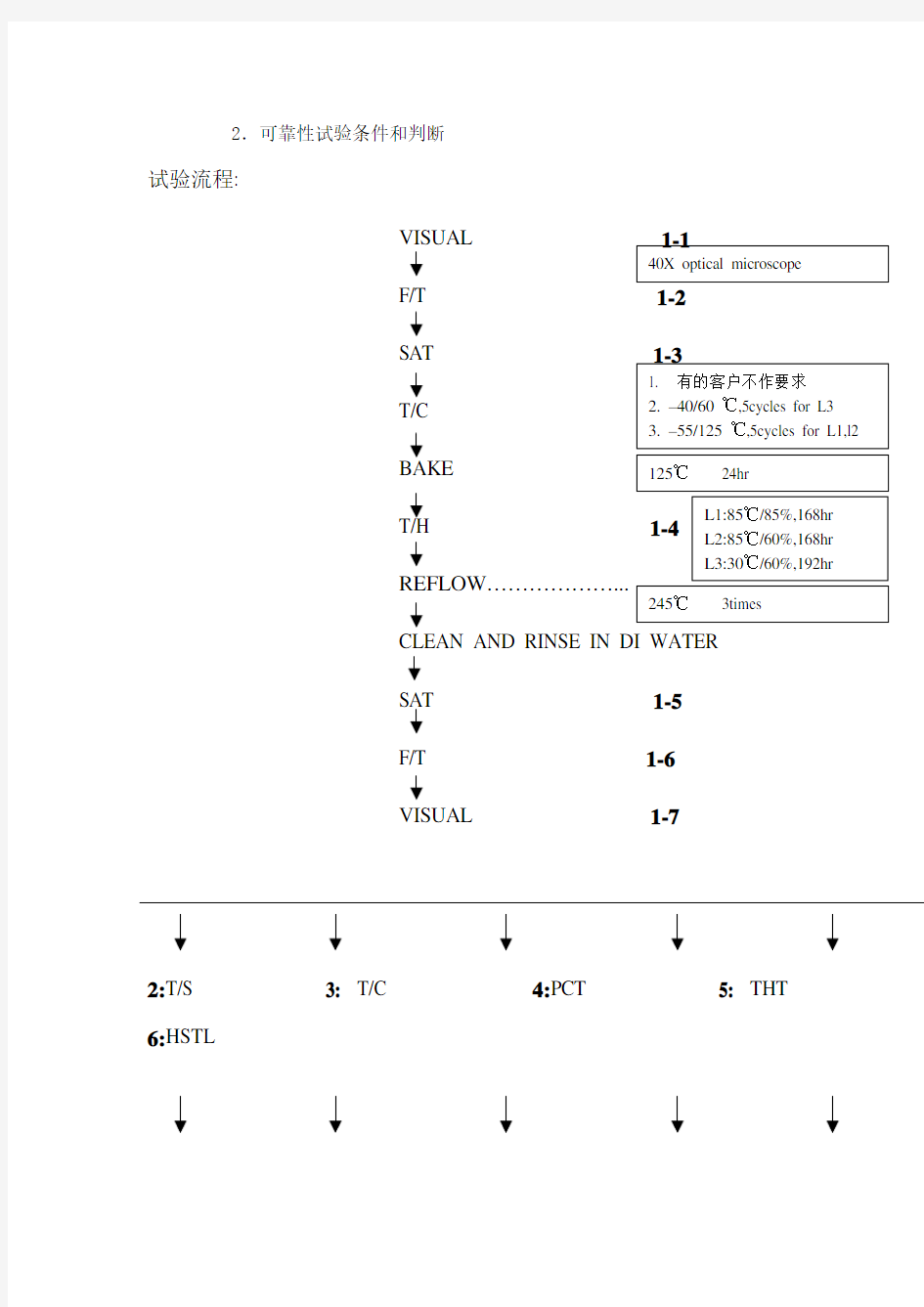
第二单元 集成电路芯片封装可靠性知识—郭小伟
(60学时)
第一章、可靠性试验 1.可靠性试验常用术语
试验名称 英文简称
常用试验条件 备注 温度循环 TCT (T/C )
-65℃~150℃, dwell15min, 100cycles 试验设备采用气冷的方式,此温度设置为设备的极限温度 高压蒸煮 PCT
121℃,100RH., 2ATM,96hrs 此试验也称为高压蒸汽,英文也称为autoclave 热冲击 TST (T/S ) -65℃~150℃, dwell15min,
50cycles
此试验原理与温度循环相同,但温度转换速率更快,所以比温度循环更严酷。 稳态湿热 THT 85℃,85%RH.,
168hrs
此试验有时是需要加偏置电压的,一般为Vcb=0.7~0.8BVcbo,此时试验为THBT 。 易焊性 solderability 235℃,2±0.5s 此试验为槽焊法,试验后为10~40倍的显微镜下看管脚的
上锡面积。
耐焊接热 SHT
260℃,10±1s 模拟焊接过程对产品的影响。
电耐久 Burn in Vce=0.7Bvceo, Ic=P/Vce,168hrs 模拟产品的使用。(条件主要针
对三极管)
高温反偏 HTRB 125℃, Vcb=0.7~0.8BVcbo, 168hrs 主要对产品的PN 结进行考核。回流焊 IR reflow Peak temp.240℃ (225℃) 只针对SMD 产品进行考核,且
最多只能做三次。
高温贮存 HTSL 150℃,168hrs
产品的高温寿命考核。
超声波检测 SAT CSCAN,BSCAN,TSCAN 检测产品的内部离层、气泡、裂缝。但产品表面一定要平整。
2.可靠性试验条件和判断
试验流程:
F/T SAT 1-4 1-5
F/T 1-6
1-7
2:T/S 3: T/C 4:PCT 5: THT 6:HSTL
以客户为代表为例子:
客户1:
precondition TCT –55/125℃,5cycles for L1,l2,L3 Ac:Re=(0,1)
T/S: –55/125℃,5min,100cycles sample size: 45 Ac:Re=(0,1)
T/C: –55/125℃,10min,200cycles sample size: 45 Ac:Re=(0,1)
PCT: 121℃/100%rh,15Psig,96hr sample size: 45 Ac:Re=(0,1)
THT: 85℃/85%,168/500/1000hrs sample size: 45 Ac:Re=(0,1)
客户2:
precondition T/C –40/60℃,5cycles forL3 Ac:Re=(0,1)
T/S: –55/125℃,5min,100cycles sample size: 45 Ac:Re=(0,1)
T/C: –65/150℃,10min,500cycles sample size: 77
Ac:Re=(0,1)
PCT: 121℃/100%rh,15Psig,168hr sample size: 77 Ac:Re=(0,1)
THT: 85℃/85%,1000hrs sample size: 77 Ac:Re=(0,1)
HTSL: 150℃,1000hrs sample size:77 Ac:Re=(0,1)
HAST: 130℃/85%rh,168hr sample size: 77 Ac:Re=(0,1)
客户3:
precondition T/C –40/60℃,5cycles forL3 Ac:Re=(0,1)
T/S: –55/125℃,5min,50cycles sample size: 24 Ac:Re=(0,1)
T/C: –65/150℃,15min,50cycles sample size: 24 Ac:Re=(0,1)
PCT: 121℃/100%rh,15Psig,168hr sample size: 24 Ac:Re=(0,1)
HTSL: 150℃,168hrs sample size:24 Ac:Re=(0,1)
客户4:
precondition T/C N/A ,L1 Ac:Re=(0,1)
T/C: –65/150℃,15min,100/500cycles sample size: 45 Ac:Re=(0,1)
PCT: 121℃/100%rh,15Psig,168/336hr sample size: 45 Ac:Re=(0,1)
SOLDER DUNK: 245℃10SEC sample size: 45 Ac:Re=(0,1)
客户5:
QFP 做 precondition,DIP不做precondition
precondition T/C N/A,L3 sample size:184 Ac:Re=(5,6)
T/C: –65/150℃,15min,200/500cycles sample size: 45 Ac:Re=(0,1)
PCT: 121℃/100%rh,15Psig,168hr sample size: 45 Ac:Re=(0,1)
HTSL: 150℃,168/500/1000hrs sample size:45 Ac:Re=(0,1)
SOLDER DUNK: 245℃5SEC sample size: 15 Ac:Re=(0,1)
塑料密封等级
塑料密封等级:在装配现场拆包后地面存放期标准试验条件
LEVEL 1 在小于30C/85%相对湿度无期限 85C/85% 168小时
LEVEL 2 在30C/60%条件下1年85C/60% 168小时
LEVEL 3 在小于30C/60%条件下1周 30C/60% 192小时加速=60C/60% 40小时
SAMPLE:50
塑料密封等级试验步骤:
1. DC和功能测试
2.外观检查(在80倍以上显微镜下检查)
3. SAT扫描
4. BAKE 125C/24小时
5.做LEVEL 相应条件的试验
6.在15分钟后和4小时内做3次回流焊—注意温度曲线必须提供和符合JEDEC标准。7.外观检查(在80倍以上显微镜下检查)--不可以有裂缝。
8. DC和功能测试—注意如果无法通过测试要验证是否和塑料密封有关部门
9. ------可以做BAKE 150C/24小时,冷却2小时后做未通过产品的功能测试来验证10. SAT扫描----判断依据:
A 芯片表面不可有离层
B镀银脚精压区域不可有离层
C产品内部不可有进水后离层图像(图形上表现该有图像却隐隐约约或同被划伤的痕迹)
D引脚与引脚之间在胶体内部分,离层相连的面积不可超过胶体正面面积的10%或引脚通过离层相连的脚数不可超过引脚总数的1/5
E芯片四周导电胶造成的离层不可超过胶体正面面积的10%
集成电路封装在设计过程中可靠性的考虑
封装所用主要材料:
? 磨划片所用薄膜:型号、纯度、厚度、粘度
? 引线框架:材质、厚度、防拖性、电性能、传热性、热膨胀系数、镀层材料、镀层厚度、镀层质量
? 芯片粘接剂:型号、电性能、传热性、抗疲劳、热膨胀系数、装片牢度? 焊线:型号、HAZ、电性能、传热性、拉力、弧度
? 塑封料:型号、热硬度、传热性、电性能、玻璃化温度、线膨胀系数、离子纯度、填料比例、吸水率、抗弯强度、粘结力、阻燃性、对应封装别水汽敏感等级
? 电镀成份:SN/Pb的比例
集成电路封装在设计过程中可靠性的考虑
封装工艺控制要关注的方面:
? 磨片进刀速度、转速、磨片厚度、去离子水电导率
? 划片进刀速度、转速、切割深度、防静电措施
? 装片压力、顶针、吸嘴、银浆头的选用
? 球焊第一点参数、焊针的选用、温度、弧度
? 塑封模具的设计如顶杆位置、脱模角度、侧面粗糙度及塑封温度、压强、速度
? 后固化温度、时间
? 冲塑刀片与胶体的距离
? 电镀去飞边工艺、电镀电流、前处理、后处理、镀液成份
? 切筋成形时产品胶体受力情况的监控(显微镜和SAT)、共面性、防静电? 对薄形产品激光打印打印深度的控制
? 对薄形但面积较大胶体产品真空包装
封装工艺控制要关注的方面(球焊后合理的金线拉力下限):
? 集成电路封装中球焊后金线拉力最低要求,应该考虑金线在塑封时的受力情况
和运输及操作时的合理振动。金线在塑封时的受力不仅与金线的长度、直径有关,还与塑封料的粘度、塑封时的注射速度有关,并与塑封产品的几何尺寸、注胶口的形状和尺寸等诸多因素有关。应该按照不同封装形式的产品给出球焊后金线拉力最低要求,并给出最佳的范围。
下面是我们对不同封装别(均指传统模要求)拉力的模拟计算结果(部分内容)
在实际工艺标准控制中对25微米的金线拉力下限我们建议通常可以是5g
集成电路封装在设计过程中可靠性的考虑
封装工艺控制要关注的方面(超声SAT):
超声图片观察和判断:
? 芯片表面不可有离层
? 镀银脚精压区域不可有离层
? 产品内部不可有进水后离层图像(图形上表现该有图像却隐隐约约或同被划伤的痕迹)
? 引脚与引脚之间在胶体内部分,离层相连的面积不可超过胶体
正面面积的20%或引脚通过离层相连的脚数不可超过引脚总数的1/5
? 芯片四周导电胶造成的离层在做可靠性试验通过或做Bscan时未超出芯片高度的2/3不判为不合格
? 判断超声图片时要以波形为准,要注意对颜色黑白异常区域的波形检查。
下面的图片均为不正常:
集成电路封装常用可靠性试验对应的缺点项目
第二章、失效分析
1.集成电路封装失效分析的常规流程
1. 接受分析请求
2. 在数据库中登记
3. 收集相关的信息
4. 对失效的产品确认
5. 对漏电流超差的产品在125度~150度的温度下烘烤2小时,再测试是否通过
对功能失效的产品在125度~150度的温度下烘烤24小时,再测试是否通过
6. 在80倍显微镜下检查外观
7. 开短路测试,检查对应PIN是否开短路或对应内阻异常
8. X-RAY,检查打线情况
9. C-SAM,检查分层情况和内部气泡
10. Decapsulation (开帽)or Cross-section(做对应分层区域横切面)
11. 检查芯片表面、球状质量、裂缝、扫描电子显微镜(SEM)检查焊点形貌、结构、沾污、腐球后检查是否有压区凹陷
12. 更多的检查方法和试验方案
13. 结论和图片记录在数据库中
14. 出具报告
15. 存入档案
2.集成电路封装失效分析的常用方法
1. 立体或金相显微镜下检查形貌、结构
2. 开短路测试,检查对应PIN是否开短路或对应内阻异常
3. X-RAY,检查打线情况、焊点错位、碰线、塌丝、球脱、点脱
4. C-SAM,检查分层情况和内部气泡
5. 扫描电子显微镜(SEM)检查焊点形貌、结构
6. 红外热像仪检查温度分布
集成电路封装失效分析的常用方法还有
? 表面形貌:
? 表面轮廓仪(Surface profiler) 器件、电路板变形等
? 激光轮廓仪(Laser profiler) 焊膏印刷尺寸,引脚平整度等
? 扫描超声显微镜(C-SAM)· 各种行貌观测
? 力学性能:
? 推力/拉力(shear/pull test) 焊线、贴片、焊接力学性能等
? 材料试验机(Mircotester) 材料力学性能等
? 粘度计(Viscosity measurement) 焊膏、贴片胶粘度测量等
? 成份分析:
? 化学分析(CA) 定量分析焊料主成份;助焊剂、稀释剂中卤素含量;封装、组装用金属合金材料的主成份等。
? 电子能谱/波谱·(EDX/WDX) 半定量分析元素成份、杂质含量、微区成份等
? 卢瑟辐背散射(RBS) 分析镀层成份、厚度等
? 等离子发射光谱(ICP) 定量分析焊料杂质成份等
? X-射线荧光分析镀层成份、厚度等
? 热力学
? 扫描差热分析(DSC) 分析贴片胶等的玻璃化转变温度、焊料熔点等? 热天平(TGA) 分析胶等材料固化过程的挥发,助焊剂挥发等
? 热机械分析仪(TMA) 测量热膨胀系数、玻璃化转变温度等
? 动态热机械分析(DMA) 测量杨氏模量、玻璃化转变温度等
? 结构
? 透射电子显微镜(TEM) 焊点微观缺陷、微结构、物相鉴定等? 富立叶变换红外光谱(FTIR) 分析有机物如助焊剂残留等? 拉曼光谱(Raman spectroscopy) 分析有机物如助焊剂残留等
3.集成电路封装常规失效的可能原因
? silicon substrate 硅基体
? deformation 变形
? strain 应力
? wrap 翘曲
? scratch 擦伤
? resistivity 电阻率
? crystal defect 晶体缺点
? dislocation 断层
? stacking fault 层错
? contamination 污染
? surface contamination 表面污染
? heavy metals 重金属污染
? carbonoxygen 碳氧化物
? oxide film formation 氧化膜薄层
? contamination 污染
? interface state 界面态
? alkaline ion 碱金属离子
? defect 缺点
? crack 裂缝
? pinhole 针孔
? process induced defect 过程诱生缺陷? film thickness 薄膜厚度
? non uniformation 厚度不均? excess insufficiency 超过范围
? shape 形状
? steped oxide film 阶梯式氧化膜
? film quality 膜质量
? photolithography 照相平板
? mask 光掩模板
? misalignment 未对准
? scratch 划伤
? dust 沾污
? photo resist 照相阻抗
? adhesive 粘着性? pinhole 针孔? crack 裂缝? residue 残存物? foreign particles 外来小颗粒
? etching 蚀刻
? undercut 过蚀
? insufficiency 不足
? temperature 温度
? chemical residue 化学残余物
? exposure development 暴光程度
? EXCESS/insufficiency 过头/不足
? junction formation 接合处构造
? diffusion 扩散
? thermal stress 热应力
? depth 深度
? bulk destruction 大量失效
? interface state 界面态
? stacking fault 层错
? dislocation 断层
? ion implantation 离子注入
? annealing 退火
? implanted dose 注入的剂量
? metallization 金属化
? thickness 厚度
? adhesive 粘着性
? step coverage 阶梯式覆盖
? defect 缺点
? scratch 擦伤
? void 空洞
? hillock 小丘
? electron migration 电迁徙
? contamination 沾污
? corrosion 腐蚀
? adhesion 粘着力
? defective contact 接触不量
? misalignment 未对准
? soil 粘污
? al penetration 铝渗透
? die bonding 装片
? material mismatch 材料失配
? gas generation 气体产生
? solid overflow 固体粒子超值
? floating foreign particles 漂浮的外来粒子? thermal strain 热应力
? cracked chip 芯片破裂
? inadequate strength 强度不够
? void 空洞
? temperature 温度
? surface contamination 表面沾污
? 表面压伤:
? 吸嘴与芯片接触面积过大
? 吸嘴沾污
? 装片膜过粘,真空过大
? 芯片破裂
? 装片压力过大
? 背面顶针面积过小
? 背面顶针顶出过高
? 导电胶量过多/少/不均
? 背面接触不良
? wire bonding 球焊
? wire scrap 金线残留
? misalignment 球焊飘移
? pressure 球焊压力
? crack 裂缝
? insufficient strength 强度不够
? contamination 沾污
? inadequate strength 强度不够
? temperature
? abnormal alloying 异常合金
? wire condition 金线条件
? abnormal loop 弧度异常
? scratch 擦伤
? inadequate tail processing 线尾处理不当
? sealing 封装
? stress to wire 金线冲力
? thermal stress 热应力
? wire drift 金线冲移位
? wire breakage due to void 气孔界面力造成金线冲断? resin strain 树脂应力
? chip strain 芯片受损
? cracked chip 芯片破裂
? seal 包封
? adhesion to frame 对框架的粘着力(分层)
? void 气孔
? crack 破裂
? foreign particles 外来小颗粒
? surface contamination 表面沾污
? solder 焊料
? internal gas 内部气孔
? impurities 不洁净? humidity 湿气
? Alpha particles α粒子
? other processes 其它过程
? poor solderability 可焊性
? external lead 外引脚
? bend 弯曲
? breakage 缺损
? die separation 产品分离
? contamination 沾污
? crack 裂缝
? adhesion to frame 胶体对体内框架的粘着力(分层)? plating 镀层
? rust 腐蚀
? residue 锡渣
? whisker 锡须
? oxidation 氧化
? operating environment 作业环境
? cosmic ray 射线
? radiation 辐射
? radiography X射线
? mechanical stress 机械受力
? shock 冲击
? vibration 振动
? assembly
? ultrasonic clean 超声
? soldering heat 焊接热
? atmosphere 大气
? atmospheric pressure 大气压力
? humidity 湿气
? gas 气体
? temperature 温度
? voltage/current 电压电流
? surge 浪涌
? noise 噪声信号
? static electricity 静电
4.开帽方法
原理:高分子的树脂体在热的浓硝酸作用下,被腐去变成易溶于丙酮的低分子化合物,在超声作用下,低分子化合物被清洗掉,从而露出芯片表层。
开帽方法:取一块不锈钢板,上铺一层薄薄的黄沙,(对于树脂体薄的产品不
必放沙)放在电炉上加热,砂温要达100-120度,将产品放在砂子上,芯片面向上,用吸管吸取少量的发烟硝酸(浓度>98%)。滴在树脂体表面,这时树脂表面起化学反应,且冒出气泡,待反应稍止再滴,这样连滴5-10滴后,用镊子夹住,放入盛有丙酮的烧杯中,在超声机中清洗2-5分钟后,取出再滴,如此反复,直到露出芯片为止,最后以大量清水超声清洗。
注意:A,所有一切操作均应在通风柜中进行,且要戴好防酸手套。
B,产品开帽越到最后越要少滴酸,多清洗,以避免过腐蚀。
C,清洗过程中注意镊子勿碰到金丝和芯片表面,以免擦伤芯片。
D,根据产品或分析要求有的开帽后要露出芯片下面的导电胶.,有的则不必.
E,,最后以纯水和丙酮反复轮流超声清洗产品,以洗去丙酮和硝酸,最后在滤纸上风干。
5.超声原理
超声扫描显微镜:SAM,Scanning Acoustic Microscope
超声波:频率超过20KHz的声波,
超声波的典型特征:
碰到气体(离层)就100%全反射
在物质的分界面产生反射
横波:传播方向与振动方向垂直,不能在液体或气体中传播
纵波: 传播方向于振动方向相同, 可在液体中传播
超声波的优势所在:
可发现裂缝的最小厚度为0.13微米
可测量失效区域的尺寸、位置、形状
可以实时检测
安全:对人体无害
超声波弱点:
表面粗糙或内部有气泡、球状物(如塑料泡沫)的样品检测较困难 必须以液体为传播媒介
常用检测集成电路的项目:离层、芯片裂缝、胶体裂缝、气泡等
检测原理图:
检测方法:
A-SCAN
B-SCAN:
Windows7系统封装教程(详细图解)
Windows7系统封装教程(详细图解) Windows7系统封装教程(详细图解) 一、封装前准备 1、Windows7官方发布的安装光盘(镜像)(这里就不提供给大家了,大家自己想办法) 2、需要预装的各种应用软件,如Office/、Photoshop、Win7优化大师等等,当然,作为对软媒的支持,也加上闪游浏览器和酷点吧。 3、UltraISO和Windows7 AIK。Windows7 AIK简体中文版的下载地址为: download.microsoft./download/6/3/1/631A7F90-E5CE-43AA-AB05-EA82AEAA402A/KB3AIK_.iso 4、WindowsPE光盘(最好是Windows7PE光盘)。Windows7PE光盘可以使用Windows7AIK制作,也可以在以下地址下载: /zh-/files/709d244c-2e5a-11de-a413-0019d11a795f/ 二、安装操作系统和应用程序
1、安装Windows7操作系统。 安装操作系统有4个环节要注意: ①操作系统最好安装在C盘,安装期间(包括后面安装应用程序 和进行封装)最好不要连接到网络。 ②如果在安装操作系统过程中输入序列号,进行封装以后再重新 安装操作系统不会再提示输入序列号。除非要制作成OEM版的封装系统,否则在安装过程中提示输入序列号时,不要输入序列号,直接点―下一步‖继续系统的安装。③为保持封装系统纯净,安装好Windows7操作系统后最好不要安装硬件的驱动。当然,安装驱动程序也不会影响系统的封装。 ④为避免调整优化系统、安装应用软件过程中出现不必要的错误 和产生错误报告文件,第一次进入系统后应当禁用UAC和关闭错误报告。禁用UAC和关闭错误报告的方法如下: ——打开―控制面板‖,点击―系统和安全‖,选择―操作中心‖,点击―安全‖,在展开的详细设置内容中找到并点击―用户帐户控制‖下方的―选择您 UAC级别‖,
雨林木风工具最新万能GHOST系统制作教程
雨林木风工具最新万能GHOST系统制作教程 Lonelymoon(孤月)修改 QQ:15128965 https://www.360docs.net/doc/726428907.html,/lonelymoon 本教程是本人搜集了各位前辈的的心得体会,又经历了无数次的失败、挫折,今天终于完成了自己的封装系统,特发布出来与大家共享。 ps:如果你封装的系统想要装在cd盘上就必需保证你的gho文件在650M左右,怎样才能使文件这么小呢?首先你最好使用精简的xp系统来作为母盘,然后集成你需要的软件等,最后做ghost时一定要用-z9参数!!!系统分区最好使用fat32格式的,从网上看了很多文章,好像这个格式可以更好的压缩,不知道各位发现没有,YLMF 做的盘子也都是fat32格式的,系统还原后才提示的转换成NTFS格式的。还有很重要的一点就是系统分区一定要按步骤进行彻底的清理。在封装工作的前一步最好再进行一次“磁盘碎片整理”,这样做出来的系统,不出意外的话应该是可以压缩到700M以内的! 【准备所需软件】 Windows XP sp2 安装盘……………………………………(正版序列号)HCQ9D-TVCWX-X9QRG-J4B2Y-GR2TT DeployTools.cab………………………………………………………………………(windows xp sp2安装盘里提取)Dllcache.exe……………………………………………………………………………………(DLL文件备份恢复工具)Drivers.exe……………………………………………………………………………………………(补充驱动程序包)一键GHOST 11.0……………………………………………………………………………………(光盘启动克隆软件)SysPacker_1.0_RC_4……………………………………………………………………………(系统准备工具测试版)YLMF 系统 DIY Y1.6 ………………………………………………………………………………(系统信息修改工具)桌面壁纸……………………………………………………………………………路径为:C:\WINDOWS\Web\Wallpaper 安装背景图片……………………………………………………………………………路径为:C:\WINDOWS\system32 OEM图片…………………………………………………………………………………路径为:C:\WINDOWS\system32 用户头像…………………………C:\Documents and Settings\All Users\Application Data\Microsoft\User Account Pictures\Default Pictures 系统必要工具软件以及应用软件……………………………………………………………………根据需要自己整理 =================================================================
操作系统心得体会
转眼间,学习了一个学期的计算机操作系统课程即将结束。在这个学期中,通过老师的悉心教导,让我深切地体会到了计算机操作系统的一些原理和具体操作过程。在学习操作系统之前,我只是很肤浅地认为操作系统只是单纯地讲一些关于计算机方面的操作应用,并不了解其中的具体操作过程和实用性。通过这一学期的学习,我才知道操作系统(Operating System,简称OS)是管理计算机系统的全部硬件资源包括软件资源及数据资源;控制程序运行;改善人机界面;为其它应用软件提供支持等,使计算机系统所有资源最大限度地发挥作用,为用户提供方便的、有效的、友善的服务界面。 经过一个学期的学习,我也知道了计算机操作系统是铺设在计算机硬件上的多层系统软件,不仅增强了系统的功能,而且还隐藏了对硬件操作的细节,由它实现了对计算机硬件操作的多层次的抽象。操作系统的一些原理在生活中也有所应用,以下是我通过这一学期的学习,把操作系统的一些原理联系生活所得的心得体会: 操作系统是管理计算机系统的全部硬件资源包括软件资源及数据资源;控制程序运行;改善人机界面;为其它应用软件提供支持等,使计算机系统所有资源最大限度地发挥作用,为用户提供方便的、有效的、友善的服务界面。计算机操作系统是铺设在计算机硬件上的多层系统软件,不仅增强了系统的功能,而且还隐藏了对硬件操作的细节,由它实现了对计算机硬件操作的抽象。操作系统的一些原理在生活中的应用主要有以下几个,结合生活中的例子,可以化抽象为具体,我们会更加清楚地了解到其原理与操作过程: 1.生产—消费者问题 在实际的操作系统操作过程中,经常会碰到如下场景:某个模块负责产生数据,这些数据由另一个模块来负责处理(此处的模块是广义的,可以是类、函数、线程、进程等)。产生数据的模块,就形象地称为生产者;而处理数据的模块,就称为消费者。 单单抽象出生产者和消费者,还够不上是生产者—消费者问题。该问题还需要有一个缓冲区处于生产者和消费者之间,作为一个中介。生产者把数据放入缓冲区,而消费者从缓冲区取出数据。 为了理解这一问题,我们举一个寄信的例子。假设你要寄一封平信,大致过程如下: 1、你把信写好——相当于生产者制造数据 2、你把信放入邮筒——相当于生产者把数据放入缓冲区 3、邮递员把信从邮筒取出——相当于消费者把数据取出缓冲区 4、邮递员把信拿去邮局做相应的处理——相当于消费者处理数据 2、银行家算法——避免死锁
计算机操作系统学习总结
计算机操作系统学习总结一填空: 1.操作系统为用户提供三种类型的使用接口,它们是命令方式和系统调用和图形用户界面。 2.进程在执行过程中,因时间片用完将进入就绪状态。 3.在响应比最高者优先的作业调度算法中,当各个作业等待时间相同时,运行时间短的作业将得到优先调度;当各个作业要求运行的时间相同时,等待时间长的作业得到优先调度。 4.当一个进程独占处理器顺序执行时,具有两个特性:封闭性和可再现性。5.程序经编译或汇编以后形成目标程序,其指令的顺序都是以零作为参考地址,这些地址称为逻辑地址。 6.文件的逻辑结构分流式文件和记录式文件二种。 7.进程由程序、数据和进程控制块(PCB)组成。 8.对信号量S的操作只能通过原语操作进行,对应每一个信号量设置了一个等待队列。 9.操作系统是运行在计算机裸机系统上的最基本的系统软件。 10.虚拟设备是指采用SPOOLING技术,将某个独享设备改进为供多个用户使用的的共享设备。 11.在分时系统中,时间片给定,用户数越多,响应时间越长。 12.段式管理中,以段为单位,每段分配一个连续区。由于各段长度不同,所以这些存储区的大小不一,而且同一进程的各段之间不要求连续。 13.逻辑设备表(LUT)的主要功能是实现设备独立性。
14在采用请求分页式存储管理的系统中,地址变换过程可能会因为缺页和越界等原因而产生中断。 的调度分为高级、中级和低级三种,其中低级调度是指进程调度。 17.文件的物理结构分为顺序文件、索引文件和索引顺序文件。 18.所谓设备控制器,是一块能控制一台或多台外围设备与CPU并行工作的硬件。 19.?利用文件目录实现文件共享,文件系统必须设置一个基本文件目录。20分页管理储管理方式能使存储碎片尽可能少,而且使内存利用率较高,管理开销小。20.?计算机操作系统是方便用户、管理和控制计算机软硬件资源的系统软件。 21.?操作系统目前有五大类型:批处理操作系统、分时操作系统、实时操作系统、网络操作系统和分布式操作系统。 22.按文件的逻辑存储结构分,文件分为有结构文件,又称为记录式文件和无结构文件,又称流式文件。 23.航空订票系统属于实时操作系统。 24、在设备管理中,为了克服独占设备速度较慢、降低设备资源利用率的缺点,引入了虚拟分配技术,即用共享设备模拟独占设备。 25、常用的内存管理方法有分区管理、页式管理、段式管理和段页式管理。 26、CPU交替执行系统内核程序和用户程序,这种CPU的不同工作模式称为管态和目态 。 27、在存储管理中常用虚拟存储器方式来摆脱主存容量的限制。 28、在请求页式管理中,当硬件变换机构发现所需的页不在内存时,产生缺页中断信号,中断处理程序作相应的处理。 29、碎片现象的存在使得内存空间利用率降低。
系统封装详细图文教程详细版
教程架构: 第一篇系统、工具及软件安装 第二篇封装工具选择及实战 第三篇光盘ISO文件制作 下面以封装制作GHOSTXPSP3为例,进行讲解! 第一篇系统、工具及软件安装 一、准备工作 1、操作系统选择:建议采用微软官方的VOL原版 ——为什么要用VOL原版?因为VOL原版适用于任何电脑,而某些品牌机赠送的是OEM版,只能用于对应的品牌电脑,并且还需激活! ——特别说明一下:很多人喜欢说正版,其实所谓的正版是要通过微软官方验证的,但是系统内容却并不一定是原版的。 详情可以参阅帖子: Windows_XP_Service_Pack_3_X86_CD_VOL_CN微软官方原版下 载:
2、系统补丁:主要靠自己平时收集整理,建议到微软官方下载 如果没有,可以使用别人做好的,推荐一个比较好的系统补丁集— —系统之家,每月都有更新! 也可以使用360安全卫士下载,然后收集整理。 3、办公软件:一般来讲,做GHOST封装都会安装OFFICE办公软 件,也建议采用微软原版,不要使用修改版。 Microsoft Office 2003_vol原版下载 Microsoft Office 2003 Service Pack 3下载 2007 office system格式兼容文件下载 4、工具软件:可以根据自己的爱好并结合电脑城装机的实际情况安装部分常用工具软件。这些软件大部分都是共享的免费软件,也建议到相应的官方网站下载,尽量不要使用第三方修改版本! 推荐下载 二、系统安装 1、微软官方原版系统安装过程图解 补充一下:为了封装系统的稳定,建议全新安装,即使用全盘格式化进行安装;同时在安装系统、工具、软件的时候断开外部网络;并
SC新手封装图文教程之WIN7篇 By广陵散
SC新手封装图文教程之WIN7篇 作者:广陵散 前言: 本人曾于年初写过一篇《SC新手封装图文教程之XP篇》发于本论坛,没想到反响不错,更受到论坛管理抬爱将帖子置顶,最近闲来无事,生意惨淡,正好腾出时间来再为群友们写一篇WIN7封装,希望能对群友的封装之路有一丝的帮助。如有不懂的地方可以加群31020900讨论,本人愿意帮助群友早日学会封装。 声明: 本教程仅适合封装新手入门观看,只讲过程不讲理论。老鸟请飘过。本教程仅供参考。 封装前准备: 1.母盘或原版安装盘。本教程使用的是总裁论坛的V9母盘。(必备) 2.封装工具。本教程使用的是本论坛的SC封装工具。(必备) 3.补丁包。本教程未使用补丁包,推荐使用雨林木风补丁包。(可选) 4.驱动。本教程使用的是万能驱动助理。(可选) 5.运行库。本教程使用的是总裁论坛的SKCU。(可选) 6.常用软件。本教程未安装常用软件,请根据个人需求准备。切记不要在封装前安装杀毒软件!(可选) 7.封装所使用的各种图片。请自行准备。(可选) 8.有PE的ISO镜像。推荐使用本论坛的USM。(必备) 9.虚拟机。本教程使用的是VMware Workstation11。(必备)
第一章创建虚拟客户机1.点击创建新的虚拟机。 2.使用典型选项并单击下一步。
3.选择稍后安装操作系统选项并单击下一步。 4.客户机操作系统选择microsoft windows选项,版本选择windows7选项并单击下一
步。 5.虚拟机名称可以随便取,默认就好。存放位置选一个空间大一点的盘。单击下一步。
6.单击完成完成虚拟客户机的创建。 7.编辑虚拟机设置。将无用硬件全部移除。
操作系统实验心得(精选多篇)
操作系统实验心得 每一次课程设计度让我学到了在平时课堂不可能学到的东西。所以我对每一次课程设计的机会都非常珍惜。不一定我的课程设计能够完成得有多么完美,但是我总是很投入的去研究去学习。所以在这两周的课设中,熬了2个通宵,生物钟也严重错乱了。但是每完成一个任务我都兴奋不已。一开始任务是任务,到后面任务就成了自己的作品了。总体而言我的课设算是达到了老师的基本要求。总结一下有以下体会。 1、网络真的很强大,用在学习上将是一个非常高效的助手。几乎所有的资料都能够在网上找到。从linux虚拟机的安装,到linux的各种基本命令操作,再到gtk的图形函数,最后到文件系统的详细解析。这些都能在网上找到。也因为这样,整个课程设计下来,我浏览的相关网页已经超过了100个(不完全统计)。当然网上的东西很乱很杂,自己要能够学会筛选。不能决定对或错的,有个很简单的方法就是去尝试。就拿第二个实验来说,编译内核有很多项小操作,这些小操作错了一项就可能会导致编译的失败,而这又是非常要花时间的,我用的虚拟机,编译一次接近3小时。所以要非常的谨慎,尽量少出差错,节省时间。多找个几个参照资料,相互比较,慢慢研究,最后才能事半功倍。 2、同学间的讨论,这是很重要的。老师毕竟比较忙。对于课程设计最大的讨论伴侣应该是同学了。能和学长学姐讨论当然再好不过了,没有这个机会的话,和自己班上同学讨论也是能够受益匪浅的。
大家都在研究同样的问题,讨论起来,更能够把思路理清楚,相互帮助,可以大大提高效率。 3、敢于攻坚,越是难的问题,越是要有挑战的心理。这样就能够达到废寝忘食的境界。当然这也是不提倡熬夜的,毕竟有了精力才能够打持久战。但是做课设一定要有状态,能够在吃饭,睡觉,上厕所都想着要解决的问题,这样你不成功都难。 4、最好在做课设的过程中能够有记录的习惯,这样在写实验报告时能够比较完整的回忆起中间遇到的各种问题。比如当时我遇到我以前从未遇到的段错误的问题,让我都不知道从何下手。在经过大量的资料查阅之后,我对段错误有了一定的了解,并且能够用相应的办法来解决。 在编程中以下几类做法容易导致段错误,基本是是错误地使用指针引起的 1)访问系统数据区,尤其是往系统保护的内存地址写数据,最常见就是给一个指针以0地址 2)内存越界(数组越界,变量类型不一致等) 访问到不属于你的内存区域 3)其他 例如: <1>定义了指针后记得初始化,在使用的时候记得判断是否为 null <2>在使用数组的时候是否被初始化,数组下标是否越界,数组元素是否存在等 <3>在变量处理的时候变量的格式控制是否合理等
EasySysprep4统封装图文教程
(一)备份当前操作系统 封装的第一步,其实是备份当前安装好的操作系统。避免我们在之后的步骤中出现问题,以至于还要重新安装操作系统,浪费时间精力。 系统备份想必大家都会。对于WinXP而言,建议使用Ghost备份。推荐使用U盘装机助理中的Easy Image X 执行Ghost备份操作,Easy Image X 具有图形化操作、便于设置压缩率等特点。 提醒大家要注意的是,我们现在是备份系统以备不时之需,而并非封装完毕后制作系统映像,所以压缩率不用调整的过高,以免浪费更多的备份和恢复时间。压缩率建议选择“快速压缩”,体积略大,但备份和恢复速度都很快。设置完毕后,Ghost备份过程自动启动。
2013-1-22 14:15 上传 下载附件(125.39 KB) 稍事等待后,系统备份完毕。 (二)封装前的准备 封装的目的,是为了快速的部署操作系统,减少不必要的重复劳动。所以,我们需要向源系统集成系统补丁、安装常用软件,从而减少每次部署后的重复劳动。 1、集成系统补丁。集成补丁的方法有很多,例如使用Windows Update、使用第三方安全软件、使用第三方补丁包等。这里推荐大家选用IT天空系统补丁安装助理,一次性安装所有重要补丁。
2、安装常用软件。常用软件常用的一般也就几种,大家请根据自己的系统部署范围而决定。
特别提醒 (1)不是所有的软件都能良好适应系统封装部署,特别是某些国产软件; (2)需要激活的软件,部署完毕后一般都需要重新激活; (3)不建议集成安全类软件,某些安全软件会阻挡正常的系统部署进程,甚至导致蓝屏宕机; (4)如果某些软件不适合集成在系统,可以使用首次进桌面静默安装的方法来解决。 3、备份系统。又备份系统?对,备份。补丁安装要20分钟左右,软件也需要逐个安装与调整,所以整体时间一般不少于30分钟。为防止封装时出现未知错误,建议再次备份系统,以备今后的调整操作。这次备份完,我们就可以放心大胆的开始封装操作了。
XP系统封装图文教程(ES4)
ES4完美封装图文教程-虎鲨软件站 作者:S大源于天空,高仿必究 (一)备份当前操作系统 封装的第一步,其实是备份当前安装好的操作系统。避免我们在之后的步骤中出现问题,以至于还要重新安装操作系统,浪费时间精力。 系统备份想必大家都会。对于WinXP而言,建议使用Ghost备份。推荐使用U盘装机助理中的Easy Image X 执行Ghost备份操作,Easy Image X 具有图形化操作、便于设置压缩率等特点。 提醒大家要注意的是,我们现在是备份系统以备不时之需,而并非封装完毕后制作系统映像,所以压缩率不用调整的过高,以免浪费更多的备份和恢复时间。压缩率建议选择“快速压缩”,体积略大,但备份和恢复速度都很快。设置完毕后,Ghost备份过程自动启动。
稍事等待后,系统备份完毕。 (二)封装前的准备 封装的目的,是为了快速的部署操作系统,减少不必要的重复劳动。所以,我们需要向源系统集成系统补丁、安装常用软件,从而减少每次部署后的重复劳动。 1、集成系统补丁。集成补丁的方法有很多,例如使用Windows Update、使用第三方安全软件、使用第三方补丁包等。这里推荐大家选用IT天空系统补丁安装助理,一次性安装所有重要补丁。
2、安装常用软件。常用软件常用的一般也就几种,大家请根据自己的系统部署范围而决定。
特别提醒 (1)不是所有的软件都能良好适应系统封装部署,特别是某些国产软件; (2)需要激活的软件,部署完毕后一般都需要重新激活; (3)不建议集成安全类软件,某些安全软件会阻挡正常的系统部署进程,甚至导致蓝屏宕机; (4)如果某些软件不适合集成在系统,可以使用首次进桌面静默安装的方法来解决。 3、备份系统。又备份系统?对,备份。补丁安装要20分钟左右,软件也需要逐个安装与调整,所以整体时间一般不少于30分钟。为防止封装时出现未知错误,建议再次备份系统,以备今后的调整操作。这次备份完,我们就可以放心大胆的开始封装操作了。 (三)第一阶段封装 Easy Sysprep v4 (ES4)与之前ES3、ES2以及传统封装辅助工具最大的不同,在于其将封装分为了两个阶段。 第一阶段:以完成封装操作为首要目的; 第二阶段:以完成对系统的调整为首要目的。 将封装与调整分开,减少调整操作对封装操作的影响,保障封装成功率。 1、启动ES4
修改Ghost操作系统中GHO部分文件信息的方法
修改Ghost操作系统中GHO部分文件信息的方法 现在Ghost操作系统已经成为装机的首选,因为它方便、快捷,可是由于最近微软打击盗版很强烈,特别是番茄花园事件,让很多做Ghost系统的工作室都纷纷撤离,有的是暗地里还在发布新版Ghost操作系统,有的甚至就解散了,如比较流行的雨林木风工作室,也宣布在2008年12月31日解散。虽然没有新版的Ghost操作系统出来,但是之前的好多版本已经做的都很成熟了,即使有各种不足之处,也足以满足普通用户的需求。看到各种各样的Ghost操作系统,那能不能在其中加入我们自己的特色呢?所以今天就向大家介绍修改Ghost操作系统中GHO部分文件信息的方法。 在诸多Ghost操作系统中,其实最重要的就是.GHO 这个文件(Vista系统的封装有所不同,这里只讨论XP),里面存放着整个操作系统,所以我们只要修改该文件即可满足我们的个性化设置了。 一、在修改之前我们必须做好准备工作: 1、用WinRAR将下载的Ghost操作系统.iso文件解压,找出其中容量最大的那个.GHO文件(你也可以用UltraISO提取.GHO文件或是用其他软件也一样)。
2、下载Symantec Ghost Explorer软件,该软件就是用来修改.GHO文件的,网上有很多绿色版提供下载,搜索一下即可。 二、开始修改 1、首先用Symantec Ghost Explorer软件打开刚刚解压出来的.GHO文件,相关截图如下所示: 2、修改系统OEM图片及OEM信息 找到WINDOWS\system32目录下OemLogo.bmp(OEM
图片)文件及OemInfo.ini(OEM信息),把这两个文件拖出来,然后进行修改,完了之后再拖进去即可(以下修改都可以采用此方法)。 3、修改系统安装时显示的图片 修改WINDOWS\system32目录下steup.bmp文件。 4、修改注册信息 修改Sysprep目录下的sysprep.inf文件。 5、修改用户头像 修改Documents and Settings\All Users\Application Data\Microsoft\User Account Pictures目录下Administrator.bmp文件。 6、修改桌面壁纸 修改Documents and Settings\Administrator\Local Settings\Application Data\Microsoft目录下 Wallpaper1.bmp文件,或者修改WINDOWS\web\Wallpaper1\文件夹下Bliss.bmp文件。 7、添加桌面壁纸 在WINDOWS\web\Wallpaper1\文件夹下添加你喜欢的壁纸图片,这样等系统安装好之后,用户就可以在设置桌面背景时能看到你的这些壁纸了。 8、添加/删除多余软件(尽量不要做此步,因为你
Linux操作系统学习心得
Linux操作系统学习心得 这学期有幸学习了《嵌入式系统设计》这门课,在胡佳文老师的教导下深入了解了有关于嵌入式系统,ARM9,Linux系统等很多方面的知识,获益良多,在学习过程中自己也遇到了很多问题,同时受到了很大的启发,现在就本学期的学习谈谈自己的学习心得体会。 Linux操作系统这个名词记得在很早以前就听过,知道这是一个开放性很大的系统,源代码是直接公布在互联网上,很多计算机高手可以根据自己的需求来修改这个程序,同时它比较不易死机,在自己的印象中一直是一种高大上的系统,但是更深入的了解确是零,对于这个学期选这门公共选修课,很大一部分原因是怀着一颗要了解一种早就想知道的东西的心选的.当然我平时也喜欢玩点电脑什么的,只是停留在用别人设计好的现成的东西。 经过一个学期linux操作系统的学习,在老师在课堂对linux系统的介绍及通过网络的了解下,知道了linux原来是一种和windows差不多的电脑操作系统,windows是图形界面的,linux类似以前的DOS,是文本界面的,如果你运行了图形界面程序X-WINDOWS后,linux也能显示图形界面,也有开始菜单、桌面、图标等。Windows有MS-DOS方式,在该方式下通过输入DOS命令来操作电脑;而linux与windows类似,也有命令方式,linux 启动后如果不执行X-WINDOWS,就会处于命令方式下,必须发命令才能操作电脑。另外linux上也有很多的应用软件,安装运行了这些软件后,你就可以在linux上编辑文档、图片,玩游戏、上网、播放多媒体文件等。 当然我们对linux的学习首先是通过对它的产生,发展,到今天仍然在不断完善开始的。它的产生和需要花钱买得windows系统形成了对比,因为 linux 的核心是免费的,自由使用的,核心源代码是开放的.任何人都可以根据自己的喜好来编辑创作适合自己的操作系统,linux是抢占式多任务多用户操作系统,Linux最大的优点在于其作为服务器的强大功能,同时支持多种应用程序及开发工具,所以linux操作系统有着广泛的应用空间。 而且在课上随着老师的讲解和自己动手查资料,慢慢的学习到了更深入的知识,知道了linux的安装:硬盘安装及光盘安装,清楚了解安装Linux应注意的有关问题。学习了linux系统的进入,关闭和重启。掌握了linux系统的硬件配置,如显卡,声卡,网卡等,并且通过对linux系统基本命令的学习,尤其是shell命令语言(亦称命令解释器),熟悉了系统的基本操作。当然在学习中发现英文学得好也是学好linux的关键。同时还了解了linux对应下的一些常用软件及这些软件的安装。因为linux在服务器中广泛的应用,于是我们进一步学习了linux下接入internet的WEB服务器的安装与配置方法。之后还了解了linux的网络安全,系统的安全,用户的安全等。 眼看这个学期Linux的课程已经告一段落了,在这段时间的学习如果要问我在这门课中学到了什么,我觉得是一种为学的方法,使我受益非浅。 首先每学一部分内容前必定有很多疑问,想要独立解开疑问,从网络上找资
远航技术Windows 7制作、封装教程_远航技术_新浪博客
自个就不做了,VDH恢复的方法也很简单,Google 去吧 整理一些资料,有兴趣的朋友可以自己定制个属于自己的Windows 7`` 封装 & 安装教程 一、系统安装: Windows 7 版本任意 安装好系统后可以,安装你想要的软件 比如汉化包等等都可以`` 二、安全调整: 对系统进行手动调整,流程如下: 1、C:\Windows\Web\Wallpaper 里面是Windows自带墙纸,不需要的可以删除掉,或者转移至其他盘(50M) 2、C:\Windows\System32\DriverStore\FileRepository 这个文件夹中是Window自带驱动备份,一般来说都不需要,所以可以删除(1.06G),但是删除后系统恢复时无法找到驱动,建议不要删除。当然了,如果你想直接删除这个文件夹的话,系统会提示你没有权限,所以我们就要获得这个权限。首先在C:\Windows\System32\DriverStore\FileRepository上点击右键-属性,我们先来获得这个文件夹的所有权,点安全-高级-所有者,接着点编辑-高级其他用户或组,在输入选择的对象名称里面输入你的用户名,或者点高级-立即查找,选择你的用户名,确定,然后选择替换子容器和对象的所有者,不选择这个的话,我们就只有这个文件夹的所有权,并没有他的子文件夹和里面的文件的所有权,然后应用-确定,这样我们就拥有了这个文件夹的所有权,因为之前这个文件夹的所有权是属于System,并不属于我们。再点权限-编辑-添加,把你的用户名填入或者用高级-立即查找,确定,再点击你的用户名-编辑,把完全控制/允许那个打勾,确定,再把使用可从此对象继承的权限替换所有后代上现有的可继承权限打勾,同前面,这个不打勾你就只有外面那文件夹权限,里面的文件夹还是不能“完全控制”,然后点应用-确定-确定-确定。好了,里面的文件夹,你想怎么删就怎么删吧。 3、C:\Windows\Downloaded Installations 有一些程序(Dreamweaver。。)安装的时候会把安装文件解压至此文件夹里面,可以删除之
目前最全的XP系统封装视频教程大放送by—IT天空玩看
本帖首发于IT天空,转载请注明出处。为了让IT天空的兄弟们能够学习封装知识,本人继续开启共享。欢迎转载,但是一定要注明出处,尤其是IT天空的XXX 要切记。 原帖链接:https://www.360docs.net/doc/726428907.html,/thread-134336-1-1.html 没想到我的这篇帖子在天下网盟竟然这么瘦欢迎,能够被授予精华帖!!! 为了让天下网盟的各位会员也能够学习封装知识,我特地在本论坛发此帖。 PS:天下网盟论坛里的“目前最全的XP系统封装视频教程网盟大放送”这篇帖子的所有教程资源都已经被我关闭共享了,无法下载了。 这是我平时收集的一些视频教程,覆盖面很广,虽然说是旧了点,但是都很经典,值得收藏,每当重新观看时都会有一番新的感悟,尤其适合新手学习,当然了,观看学习了之后还要加以实践巩固,写一写心得哦!由于教程繁多,不便一一截图,还请见谅。收集的教程中有一部分是本论坛的兄弟原创发布的我也一并收集在内希望你们不要介意啊!为了新手能够学习这些优秀教程,即使是挨骂也值得,唯有交流切磋才能取得技术上的突破。老鸟飘过,不要拍砖哦!呵呵希望大家都能够有所收获,最后祝IT 天空越办越好! (一)IT 天空:
全手工封装XP3视频教程https://www.360docs.net/doc/726428907.html,/file/bhiixvb0 7z自解压文件制作视频教程https://www.360docs.net/doc/726428907.html,/file/bhiix1tw 自由天空ES2.0封装视频官方教程https://www.360docs.net/doc/726428907.html,/file/e655o0ya 一步一步教你用ES2.0 RC3封装系统最完整视频教程https://www.360docs.net/doc/726428907.html,/file/e655o2jy ES3封装视频教程(视音频,FLV格式,附视频中所用资源链接)https://www.360docs.net/doc/726428907.html,/file/clssrgdr XP封装视频教程https://www.360docs.net/doc/726428907.html,/file/clssrgod(PS:XP封装视频教程包括安装版和克隆版的,还有录像的软件,也很好用,压缩率特别高。视频还是原来的,只是原来的网盘有些不能用了,现在一起全部打包发上来) ES3RC封win7视频https://www.360docs.net/doc/726428907.html,/file/e655oves(PS:视频中有一处疏漏: 只设置了删除了解压后的驱动,忘记设置把驱动包(未解压)目录删除了! 这里需要注意下!大家自己在做的时候,记得加上就好了!其他地方暂时没发现错误!大家发现后也欢迎指出!)
linux操作系统课程总结
linux操作系统课程总结 Linux操作系统课程总结 Linux操作系统 课程总结 姓名:陆雪 班级:信息08E1 学号:083412119 第 1 页共 25 页 Linux操作系统课程总结 这是我Linux操作系统课程总结,通过课本和网络整理了我学到的看到的知识点,希 望可以给大家有所帮助。由于自己还是个学生,里面的内容可能会有错误,希望能够谅解 并指出。谢谢! 第 2 页共 25 页 Linux操作系统课程总结 目录第一讲 Linux操作系 统 ..................................................................... (4) 一、基本概 念 ..................................................................... . (4)
二、发展历 史 ..................................................................... . (4) 三、Linux特 点 ..................................................................... (5) 第二讲 Ubuntu ................................................................. (10) 一、系统特 色 ..................................................................... .. (10) 二、Ubuntu的版本及特 性 ..................................................................... (11) 三、3D桌 面 ..................................................................... .. (13) 四、开发理 念 ..................................................................... .. (13) 五、优盘安装 Ubuntu ................................................................. . (14)
GhostXP_SP3电脑公司特别版_v9.2(官方原版)
9.2版更新提要:(相对于9.1版) ============================== 本版是常规更新,亮点没有。主要是更新补丁、驱动、软件。并且根据网友的意见进行调整和巩固。 * 打了2008年6月,7月的补丁,共9个。 * DirectX 9.0C更新至2008年6月。 * 新增几种芯片组的支持:Intel P45芯片组、技嘉主板用的A TI SB600-790芯片组、部分SIS芯片组。(指的是支持这些芯片的RAID和AHCI模式,而不是平常的IDE模式)。由理想技术论坛的研究僧人提供,感谢。 * 采用了nVIDIA最新发布的nForce4-7全系列主板及网卡一体化驱动,不再需要逐个逐个地收集,办事比以往省心多了。 * 未经数字签名的驱动可以免去人工确认,使这些驱动在进桌面之前就能自动安装好。 * 添加了VB6运行库,VC++2008运行库必要性不大,这个就不跟风了。 * 本系统原有的一键备份和新增的深度一键备份统一了备份路径,以便恢复时任选其一都行。 * 更新了一批软件:QQ2008正式版,搜狗拼音3.5奥运版,迅雷5.8.3 A YU版,千千静听5.2正式版。 关于本作品的修改版,我想跟大家聊聊。无论哪个修改版,都声称“未经二次封装”。我就觉得很好奇了,不重新封装就能改变系统的任意角落,用的到底什么技术。于是我下了自称[疯子作品]的修改版回来安装了一下。经认真分析,发现这修改版根本就不是基于原作的,因为二次封装有难度,他是对照着原版自己做的。仿的终归是仿的,原作的众多细节,在它身上找不到,软件的设置也相当粗糙。就这样一个玩意,它敢以“增强+修正+完美”来宣传。进一步的调查还发现,这个[疯子]也并非人人敬仰的[电脑疯子],完全是借别人名义的行为。彼此都是搞技术的,为何要做这些非君子的事。请专心做好自己的版本,倘若技术过人,我们不仅会服,而且会在论坛帮你置顶,帮你宣传。 ----------------------------------------------- DHGHOST原创作品2008年07月 使用须知: ================== 1、本作品是与网友交流系统封装部署经验,或可作临时安装测试PC硬件之用。请在安装后24小时内删除。若需要长期使用,请购买正版系统及软件。 2、本作品是无偿提供,爱好者自愿下载,因使用而产生的一切后果作者不负责。本作品不发售,若在市场上出现,乃盗版商所为。敬请区分清楚。
操作系统实训心得体会
操作系统实训心得体会 操作系统实训报告心得体会是学生们一直很头疼的问题,那么我们要怎么去写好这个报告心得呢?下面由小编为大家整理了操作系统实训报告心得体会,希望大家喜欢! 操作系统实训报告心得体会一 每一次课程设计度让我学到了在平时课堂不可能学到的东西。所以我对每一次课程设计的机会都非常珍惜。不一定我的课程设计能够完成得有多么完美,但是我总是很投入的去研究去学习。所以在这两周的课设中,熬了2个通宵,生物钟也严重错乱了。但是每完成一个任务我都兴奋不已。一开始任务是任务,到后面任务就成了自己的作品了。总体而言我的课设算是达到了老师的基本要求。总结一下有以下体会。 1、网络真的很强大,用在学习上将是一个非常高效的助手。几乎所有的资料都能够在网上找到。从linux虚拟机的安装,到linux 的各种基本命令操作,再到gtk的图形函数,最后到文件系统的详细解析。这些都能在网上找到。也因为这样,整个课程设计下来,我浏览的相关网页已经超过了100个(不完全统计)。当然网上的东西很乱
很杂,自己要能够学会筛选。不能决定对或错的,有个很简单的方法就是去尝试。就拿第二个实验来说,编译内核有很多项小操作,这些小操作错了一项就可能会导致编译的失败,而这又是非常要花时间的,我用的虚拟机,编译一次接近3小时。所以要非常的谨慎,尽量少出差错,节省时间。多找个几个参照资料,相互比较,慢慢研究,最后才能事半功倍。 2、同学间的讨论,这是很重要的。老师毕竟比较忙。对于课程设计最大的讨论伴侣应该是同学了。能和学长学姐讨论当然再好不过了,没有这个机会的话,和自己班上同学讨论也是能够受益匪浅的。大家都在研究同样的问题,讨论起来,更能够把思路理清楚,相互帮助,可以大大提高效率。 3、敢于攻坚,越是难的问题,越是要有挑战的心理。这样就能够达到废寝忘食的境界。当然这也是不提倡熬夜的,毕竟有了精力才能够打持久战。但是做课设一定要有状态,能够在吃饭,睡觉,上厕所都想着要解决的问题,这样你不成功都难。 4、最好在做课设的过程中能够有记录的习惯,这样在写实验报告时能够比较完整的回忆起中间遇到的各种问题。比如当时我遇到我以前从未遇到的段错误的问题,让我都不知道从何下手。在经过大量的资料查阅之后,我对段错误有了一定的了解,并且能够用相应
教你制作属于自己的GHOST系统【图文教程】
使用计算机,最头疼的还是自己的机子系统被摧毁,导致我们需要重新安装,如果手里没有几张系统盘,更是让人很懊恼的事! 一直来是用GHOST来安装系统的,比如箫心的、系统之家的、龙帝国的几款GHOST都非常棒! 如果自己做个GHOST安装盘,里面带上自己的LOGO,是件非常令人愉快和骄傲的事!!!!! 好了,就让柱子带大家一起打造属于我们自己的系统,完成我们的这个不是梦想的梦想! 先来看看我仓促做的系统界面(由于是制作本教程时附带临时做的) 第一步为安装虚拟环境,这个过程在前几天我已经专
门发了相关的内容,详细内容请移至站内链接: 虚拟机【VMware】详细图解[让你在虚拟世界安装系统]https://www.360docs.net/doc/726428907.html,/pc/thread-930348-1-1.html 一、系统安装 1、微软官方原版系统安装过程图解 补充一下:为了封装系统的稳定,建议全新安装,即使用全盘格式化进行安装;同时在安装系统、工具、软件的时候断开外部网络;并使用PS/2鼠标操作! 系统安装好后就可以进行系统补丁、工具软件、办公软件的安装——这里讲点窍门:先装工具软件、办公软件,最后装系统补丁。因为很多集成补丁包里面含有WMP、OFFICE、DX、AX补丁,如果先装,可能你的OFFICE 补丁就不是很完整。 2、系统主题屏保安装: 首先进行系统主题破解,这里有适合XPSP2、XPSP3使用的破解程序,然后是安装系统主题 二、系统设置 这是一个比较复杂的东西,很多人都有自己的理解,也有自己的爱好。 1、设置任务栏:建议按如下图进行设置
2、任务栏快捷图标建议保留三个(如下图) 3、系统属性设置: 远程设置——把两个勾都去掉 自动更新设置——关闭自动更新 系统还原设置——关闭系统还原 高级设置: 性能选项——选图示的三项就行了
Ghost系统封装详细图文教程
GHOST系统封装详细图文教程[完整版](适合初学者) 2009-06-28 21:42 教程架构: 第一篇系统、工具及软件安装 第二篇封装工具选择及实战 第三篇光盘ISO文件制作 下面以封装制作GHOSTXPSP3为例,进行讲解! 第一篇系统、工具及软件安装 一、准备工作 1、操作系统选择:建议采用微软官方的VOL原版 ——为什么要用VOL原版?因为VOL原版适用于任何电脑,而某些品牌机赠送的是OEM版,只能用于对应的品牌电脑,并且还需激活! ——特别说明一下:很多人喜欢说正版,其实所谓的正版是要通过微软官方验证的,但是系统内容却并不一定是原版的。 2、系统补丁:主要靠自己平时收集整理,建议到微软官方下载 如果没有,可以使用别人做好的,推荐一个比较好的系统补丁集——系统之家,每月都有更新! 也可以使用360安全卫士下载,然后收集整理。 3、办公软件:一般来讲,做GHOST封装都会安装OFFICE办公软件,也建议采用微软原版,不要使用修改版。 Microsoft Office 2003_vol原版 Microsoft Office 2003 Service Pack 3 2007 office system格式兼容文件 4、工具软件:可以根据自己的爱好并结合电脑城装机的实际情况安装部分常用工具软件。这些软件大部分都是共享的免费软件,也建议到相应的官方网站下载,尽量不要使用第三方修改版本! 二、系统安装 1、微软官方原版系统安装过程图解 补充一下:为了封装系统的稳定,建议全新安装,即使用全盘格式化进行安装;同时在安装系统、工具、软件的时候断开外部网络;并使用
PS/2鼠标操作! 系统安装好后就可以进行系统补丁、工具软件、办公软件的安装——这里讲点窍门:先装工具软件、办公软件,最后装系统补丁。因为很多集成补丁包里面含有WMP、OFFICE、DX、AX补丁,如果先装,可能你的OFFICE 补丁就不是很完整。 2、系统主题屏保安装: 首先进行系统主题破解,这里有适合XPSP2、XPSP3使用的破解程序 然后是安装系统主题 三、系统设置 ——这是一个比较复杂的东西,很多人都有自己的理解,也有自己的爱好。 1、设置任务栏:建议按如下图进行设置 2、任务栏快捷图标建议保留三个(如下图) 3、系统属性设置: A)远程设置——把两个勾都去掉
